Tuotteen lisääminen
Ensiksi Netvisoriin luodaan tuote, jota halutaan myydä.

Tuotteelle pitää lisätä tuotekoodi sekä nimi. Tuotteen ALV-kanta pitää myös tarkistaa. Kysy Valjaan yhteyshenkilöltäsi ellet ole varma ALV-prosentista. Tämän jälkeen Luo tuote.
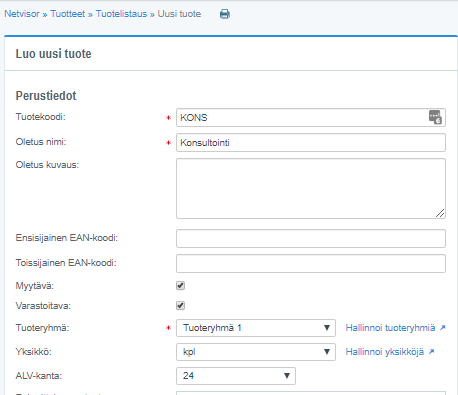
Pääset selaamaan tuotteita Tuotteet > Tuotelistaus > Päivitä näkymä. Tuotelistaus-näkymässä on myös mahdollista luoda eri tuoteryhmiä.

Esimerkki tuoteryhmistä.
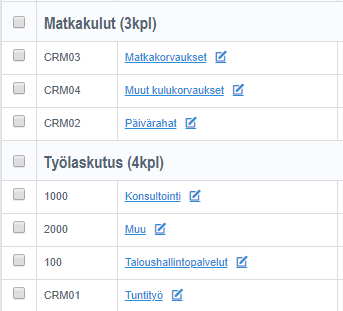
Asiakkaan lisääminen
Asiakkaan lisääminen Myynti > Uusi asiakas.
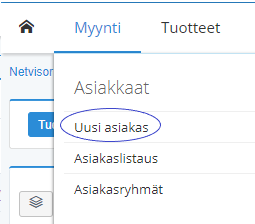
Seuraavaan näkymään syötetään asiakkaan y-tunnus ja Hae tiedot. Netvisor hakee yrityksen osoitteet sekä mahdollisen verkkolaskutusosoitteet automaattisesti. Voit lisätä tiedot myös manuaalisesti käsin, esimerkiksi kun asiakas on yksityisasiakas.
Huom! Ulkomaalaisten asiakkaiden VAT-numero lisätään y-tunnus -kohtaan.
Jos haluat lähettää laskun sähköpostitse, syötä sähköpostilaskutusosoite. Toimipaikka-osuuden voi jättää tyhjäksi. Tärkeintä on, että laskutusosoite on täytetty.
Lopuksi paina Luo asiakas tai Luo asiakas ja laskuta, mikäli haluat siirtyä suoraan laskulle.
Painamalla Luo asiakas siirryt asiakkaan tietojen taakse. Siellä voit valita laskun kieleksi esimerkiksi englannin tai vaihtaa oletusmaksuehdon.
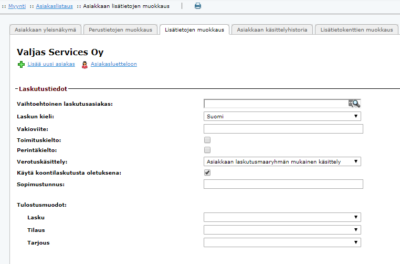
Myyntilaskun luominen
Myyntilaskun luominen: Myynti > Uusi myyntilasku.
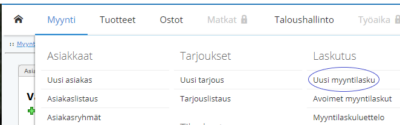
Valitse luomasi asiakas sekä laskun päiväys. Arvopäivä on hetki, josta Netvisor laskee eräpäivää maksuehdon mukaan. Viitenumero muodostuu automaattisesti. Voit halutessasi laittaa laskulle asiakkaan viitteen. Tallenna.
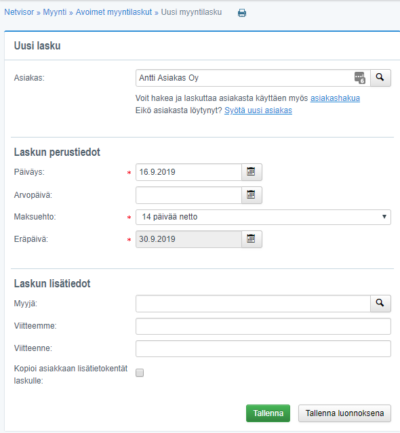
Nyt voidaan syöttää laskurivejä laskulle. Suurennuslasi-kuvakkeesta avautuu tuotekoodit.
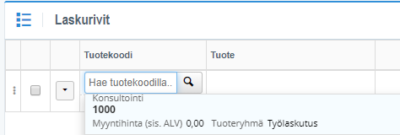
Valitse määräksi vähintään 1 ja syötä á-hinta (ALV 0).
![]()
Laskurivin selite syötetään tuotteen alla olevaan kenttään. Tallenna rivit.

Esikatsele luomasi lasku. Tämän jälkeen siirry lähetysprosessinäkymään painamalla Lähetä lasku.
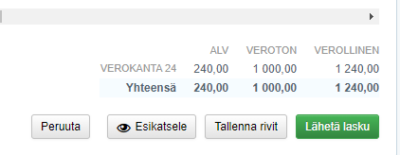
Lähetysprosessinäkymässä valitaan kanava, jolla lasku lähetetään. Jos asiakkaan taakse on syötetty verkkolaskutusosoite, lasku lähtee ensisijaisesti verkkolaskutusosoitteena. Laskun toimitustapaa vaihdetaan seuraavasti. Paikallinen tulostus (PDF) tulostaa laskun näytölle eikä lähetä sitä asiakkaalle.

Lähetä verkkolaskut.
Hyvä tietää
- Maksuehtoja lisätään Myynti > Perustiedot ja asetukset > Maksuehdot > Uusi maksuehto
- Vakiotekstit laskuille Myynti > Perustiedot ja asetukset > Vakiotekstit
- Asiakkaat voi jakaa asiakasryhmiin. Kts. Myynti > Asiakkaat > Asiakasryhmät
- Toistuuko samat laskut kuukausittain? Kysy Valjaan tiimiltä sopimuslaskutuksesta.
Hyvityslaskun luominen
Avaa myynti – avoimet myyntilaskut näkymä. Etsi lasku jota olet hyvittämässä.
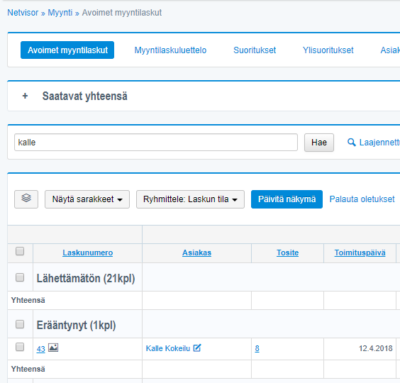
Laskun kohdalla paina oikeasta laidasta sinistä väkästä ja valitse valikosta luo hyvityslasku.
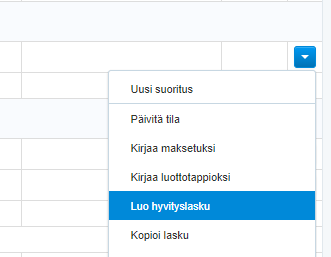
Hyvityslasku ilmestyy lähettämätön tilaan. Lähetä lasku normaalisti asiakkaalle, kuten lähettäisit veloituslaskun.
Jos teet vain osahyvityksen laskuun, niin muokkaa laskun rivejä ennen sen lähettämistä.
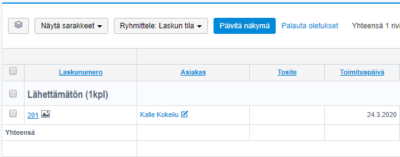
Avaa lasku ja paina lähetä lasku nappia.
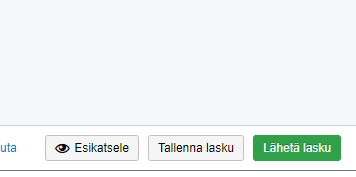
Lasku on nyt hyvitetty.

Laskun kohdistaminen alkuperäiseen veloituslaskuun. Paina laskun kohdalla sinistä väkästä ja valitse kohdista.
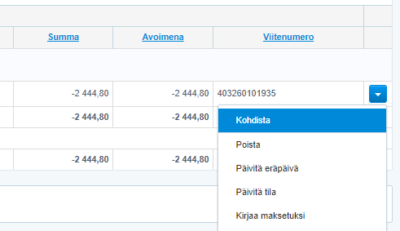
Valitse lasku johon kohdistat hyvityksen, paina kohdista tähän nappia.
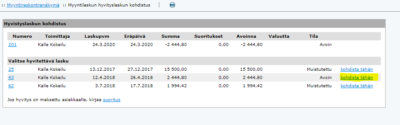
Valitse lasku johon kohdistat hyvityksen, paina kohdista tähän nappia.
